A veces necesita imprimir un documento, pero no tiene una impresora disponible o desea guardarlo para sus registros en un formato estable que nunca cambiará. En este caso, puede «imprimir» en un archivo PDF. Afortunadamente, macOS facilita hacer esto desde casi cualquier aplicación.
El sistema operativo Macintosh de Apple (macOS) ha incluido soporte a nivel de sistema para archivos PDF durante 20 años desde la versión beta pública original de Mac OS X. La función de impresión de PDF está disponible desde casi cualquier aplicación que admita la impresión, como Safari, Chrome, Pages o Microsoft Word. He aquí cómo hacerlo.
Abra el documento que desea imprimir como archivo PDF. En la barra de menú en la parte superior de la pantalla, seleccione Archivo> Imprimir.
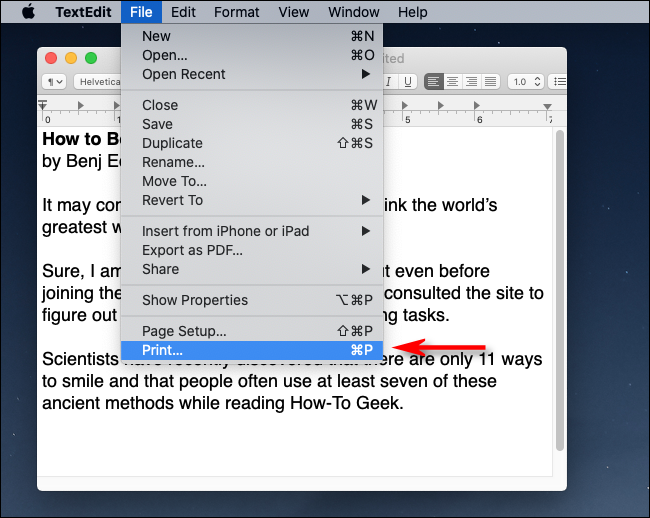
Se abrirá un cuadro de diálogo de impresión. Ignore el botón Imprimir. Cerca de la parte inferior de la ventana de impresión, verá un pequeño menú desplegable titulado «PDF». Haz click en eso.
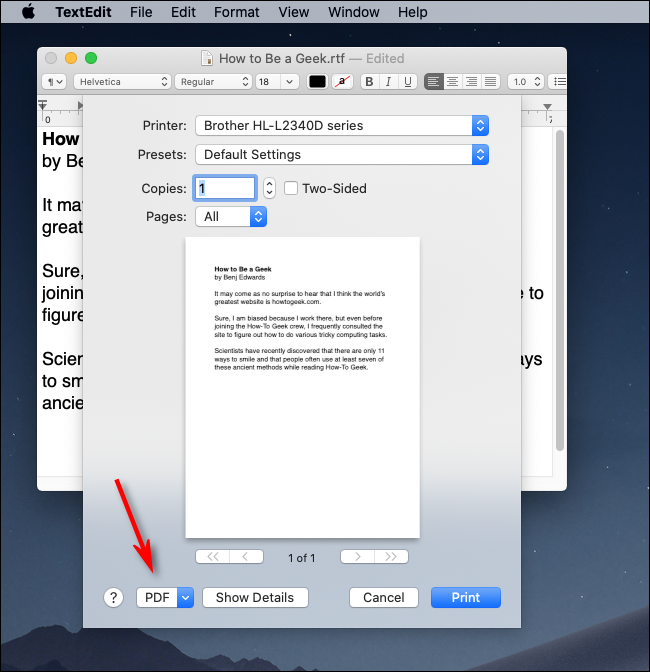
En el menú desplegable de PDF, seleccione «Guardar como PDF».
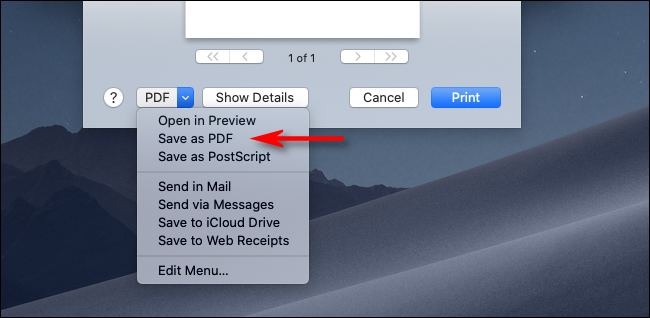
Se abrirá el cuadro de diálogo Guardar. Escriba el nombre de archivo que desee y elija la ubicación (como Documentos o Escritorio), luego haga clic en «Guardar».
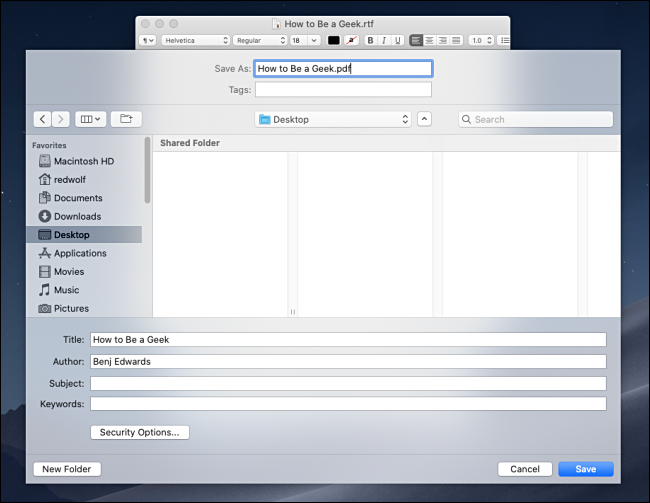
El documento impreso se guardará como un archivo PDF en la ubicación que elija. Si hace doble clic en el archivo PDF que acaba de crear, debería ver el documento tal como aparecería si lo imprimiera en papel.
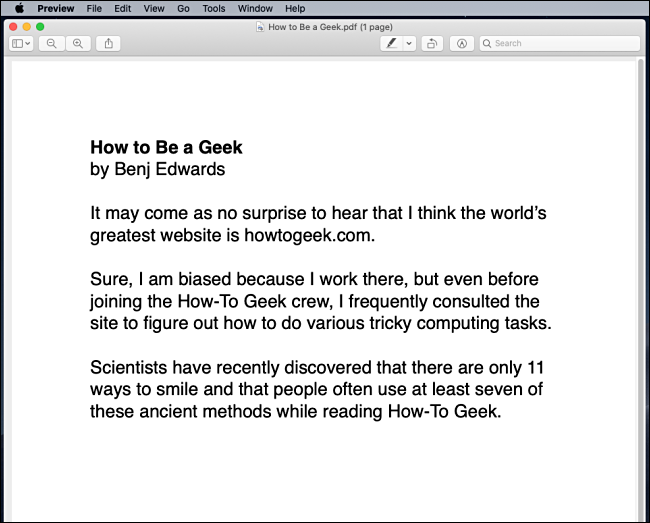
Desde allí, puede copiarlo en cualquier lugar que desee, guardarlo o tal vez guardarlo para referencia futura. Es suyo.
